Índice
Às vezes eu enfrento o problema de um dos meus clientes ter esquecido sua senha de administrador para entrar no Windows, então eu devo redefinir sua senha para resolver esse problema. Neste tutorial, mostrarei a você como redefinir a senha da conta do administrador em todas as versões do Windows, seguindo o método abaixo:
RESPONSABILIDADE: Esta informação deve ser utilizada apenas no seu próprio computador ou num computador para o qual tenha a permissão do proprietário. Não utilize esta informação para aceder a outros computadores sem permissão.
O método offline para redefinir a conta de senha do Administrador do Windows é útil nos seguintes casos:
a. Você esqueceu a senha da sua conta de Administrador (Admin).
b. Você esqueceu a senha da sua conta.
c. Você não pode entrar no Windows com direitos administrativos.
Como limpar a senha do administrador (método off-line)
Passo 1: Descarregue o Editor de Senha e Registo Offline do Windows, Bootdisk / CD
1. Você pode fazer o download do Editor de Senha e Registro Offline do Windows (disco de inicialização) utilitário a partir daqui. *
Role para baixo até encontrar o Descarregar e pressione para baixar a seção " cd110511.zip "...arquivo.

2. Vá para o seu local de download e clique com o botão direito do mouse em " cd110511.zip "...ficheiro para o extrair.
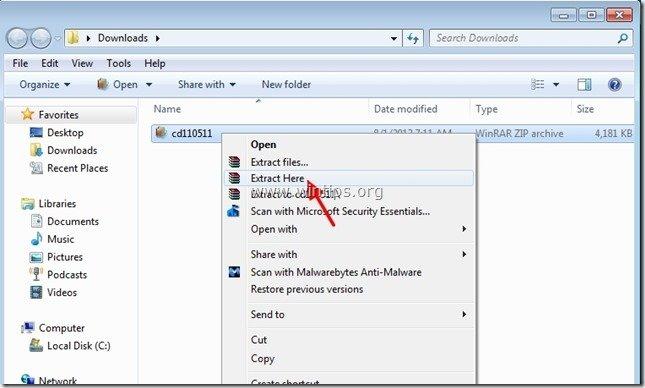
Passo 2: Queimar " cd110511" arquivo ISO para um disco óptico.
1. clique direito em " cd110511.iso" arquivo de imagem de disco e queimadura para um CD.
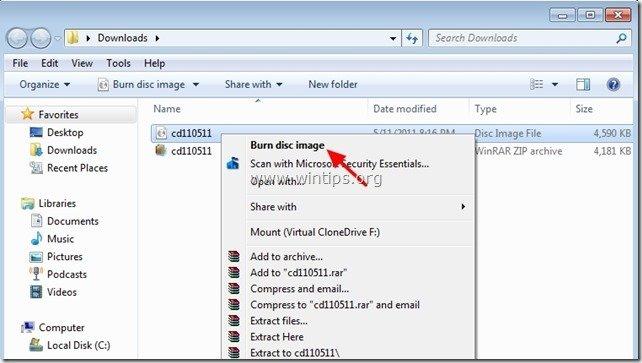 Passo 3: Windows 8, 7, Vista, XP Senha do administrador Reinicializar
Passo 3: Windows 8, 7, Vista, XP Senha do administrador Reinicializar
1. Insira o " Senha off-line e editor de registro CD de inicialização "na unidade de CDROM.
2. Arranque o seu computador a partir do CD de inicialização . *
Aviso*: Primeiro certifique-se de que a unidade de CD-ROM é seleccionada como primeiro dispositivo de arranque na sua BIOS.
3. Na primeira tela pressione " ENTRAR "...para continuar.
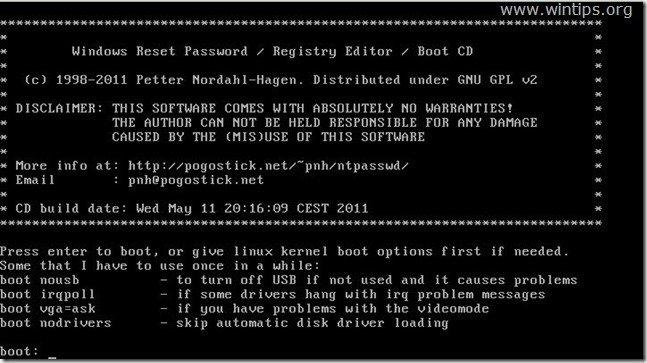
2. Em " Passo UM " selecione a partição (por número) onde o Windows está instalado (ex.: " 2 ") e pressione". Entre ”.*
*Comumente é a primeira e maior partição da lista, se você tiver apenas um disco rígido no seu sistema.
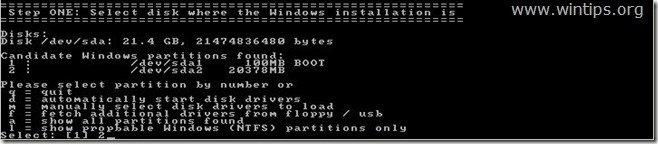
3a. Em " Passo DOIS "você deve especificar o caminho para o registo.
Deixe o caminho de registro detectado (C:Windows32Config) e pressione " Entre ”.

3b. Em " Selecione a parte do registro a ser carregada " pergunta, tipo " 1 " (redefinição de senha) e pressione " Entre ”.
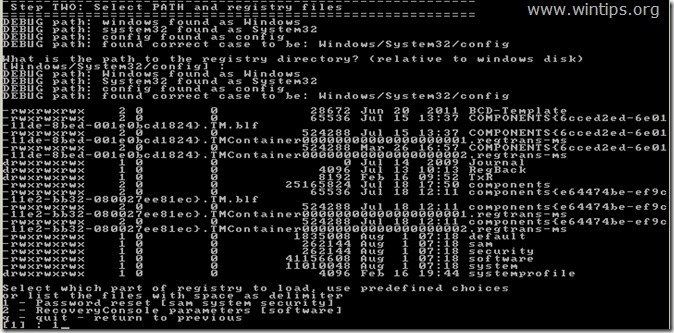
4. Em " Passo TRÊS", tipo " 1 "(Editar dados de usuário e senhas) e pressione " Entre ”.
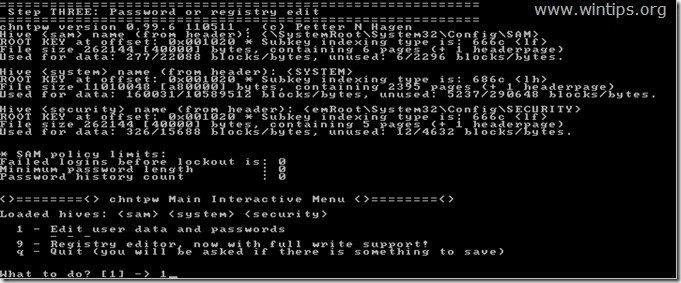
6. Na tela seguinte, você pode ver a lista de todas as contas no seu computador. Digite o Nome de usuário da conta que você deseja alterar ou deixe a entrada padrão (Administrador) e pressione " Entre ”.

7. No menu seguinte (Menu Editar Utilizador):
Tipo " 1 ": Para limpar (definir em branco) a senha da conta selecionada.
Outras escolhas:
Tipo " 2 ": se você quiser definir uma nova senha para a conta selecionada.*
Aviso*: Prefiro mudar a senha de uma conta no Windows , depois de usar a opção". 1 "para limpar a senha anterior.
Tipo " 3 ": se você quiser promover a conta selecionada para Administrador. (Adicionar ao Grupo de Administrador)
Tipo " 4 ": se você quiser Habilitar a conta selecionada ou a conta oculta do Administrador (se estiver desabilitada).
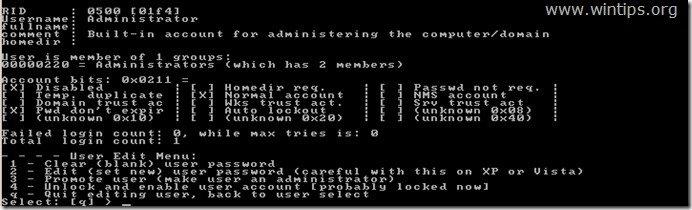
8 Quando terminar de fazer suas mudanças, digite " ! ” ( Turno + 1 ) e pressione " Entre "para deixar de editar o utilizador seleccionado.

9. Na tela seguinte, pressione " q "para deixar o utilitário editor de senhas offline.

10. Em " Prestes a escrever o(s) ficheiro(s) de volta " pergunta, tipo " y " (sim) e pressione " Entre ”.

11. Se você quiser tentar novamente, se o processo falhou de alguma forma, digite " n "e imprensa". Entre ”.

12a. Imprensa " CTRL+ALT+DEL "para reiniciar o seu computador.
12b. Puxe o CD de inicialização da sua unidade de CD/DVD e inicialize para o Windows.

Normalmente agora você deve ser capaz de entrar na conta editada sem senha.

Andy Davis
O blog de um administrador de sistema sobre o Windows





